Annons
 Alla vet att behålla säkerhetskopior av dina data är ett av de tio budorden i den digitala världen. Fotografens historia som tappade tusentals av sina foton från de senaste fem åren bör övertyga även den mest anti-backup personen om vikten av säkerhetskopior.
Alla vet att behålla säkerhetskopior av dina data är ett av de tio budorden i den digitala världen. Fotografens historia som tappade tusentals av sina foton från de senaste fem åren bör övertyga även den mest anti-backup personen om vikten av säkerhetskopior.
Fortfarande finns det människor som inte gör säkerhetskopior - särskilt av deras onlinedata. Anledningen kan bero på att processen kräver lite mer än bara en enkel ansträngning. Människor vill att allt ska automatiseras, inklusive säkerhetskopior. Webautomation är exakt vad du kommer att få från Backupify.
Vad är Backupify?
Backupify är en onlinetjänst som hjälper dig att säkerhetskopiera dina onlinekontodata automatiskt. Det erbjuder 2 GB online-backuplagring i den kostnadsfria personliga planen som du kan använda för att länka till fem sociala mediekonton. Den kostnadsfria planen säkerhetskopierar dina sociala konton varje vecka och den stöder sociala nätverk som Facebook, Twitter, Google Docs, Blogger och WordPress.
2 GB säkerhetskopiering kan låta lite, men det borde vara mer än tillräckligt för personligt bruk. Om du vill prova tjänsten kan du registrera dig och välja alternativet Personligt / GRATIS.
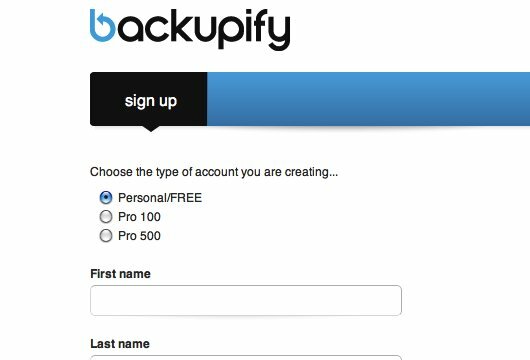
Efter inloggning bör länge Backupify-användare se den gamla plattformen med listan över serviceinställningar och tjänster i beta.
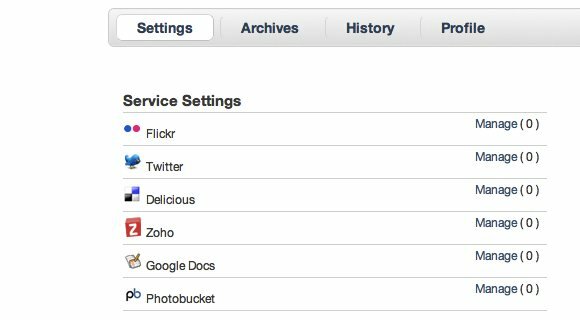
Det finns ett meddelande på höger sida av fönstret som ber länge användare att byta till den nya plattformen.

Den nya plattformen ser annorlunda ut med endast en grupp tjänster. Jag fann dock att några av tjänsterna från den gamla plattformen som WordPress, Basecamp och Hotmail inte är tillgängliga i den nya plattformen. Så om du behöver säkerhetskopiera dina data från dessa tjänster kan du gå tillbaka till den gamla plattformen genom att gå till den här adressen: "https://secure.backupify.com/settings“. Den nya plattformsadressen är: “https://app.backupify.com/settings“. Skillnaden mellan det gamla och det nya är att den gamla använder "säkraMedan den nya använder "app”I deras URL.
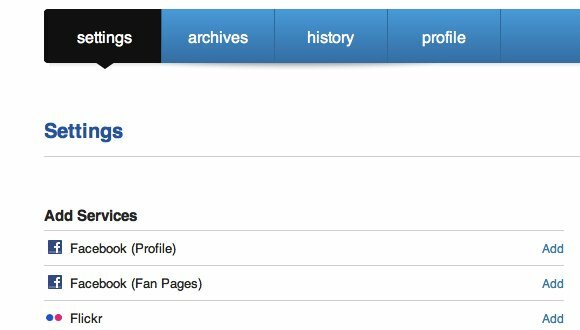
Andra skillnader mellan nya och länge användare som jag upptäckte är gränsen för säkerhetskopiering och det maximala antalet stöda konton. Även om båda tar den kostnadsfria planen, får användarna länge 10 konton och 5 GB lagring.
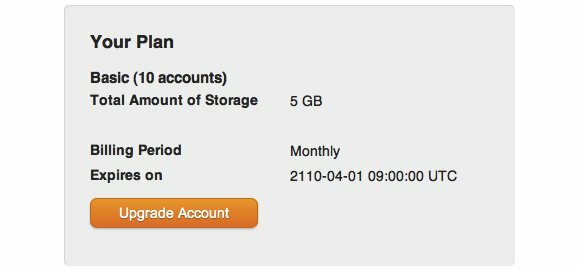
Medan de nya användarna bara får 5 konton och 2 GB lagring.
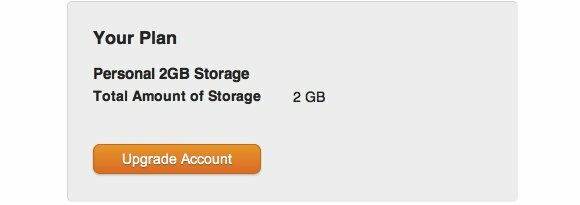
Bygga säkerhetskopieringslistan
För att lägga till en tjänst i säkerhetskopieringslistan klickar du på "Lägg till”Länk bredvid den.
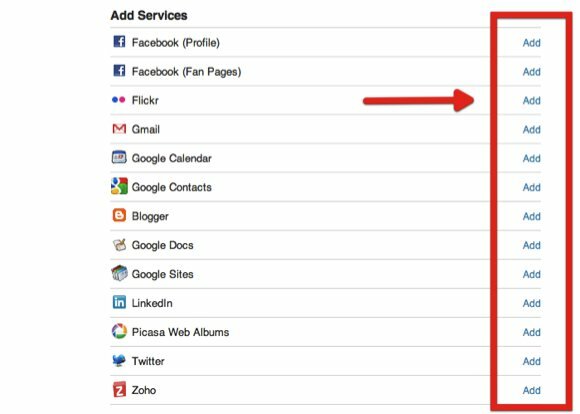
Nästa steg är att auktorisera Backupify för att få åtkomst till tjänsten. I det här exemplet försökte jag lägga till mitt Facebook-konto för att säkerhetskopieras. Om du är en tung Facebook-användare som laddar upp massor av foton och videor kan det vara en bra idé att säkerhetskopiera ditt konto.

Sedan bör du låta Backupify få åtkomst till ditt Facebook-konto så att det kan utföra säkerhetskopian.
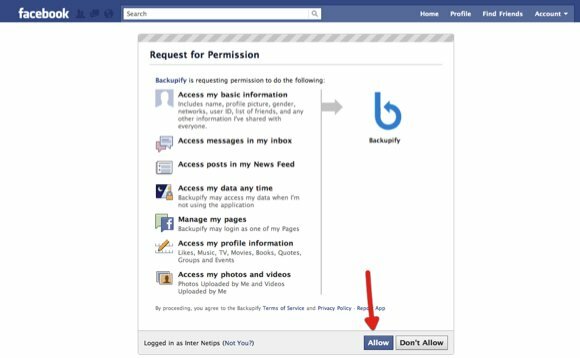
När tjänsten har lagts till kan du konfigurera den som du vill.
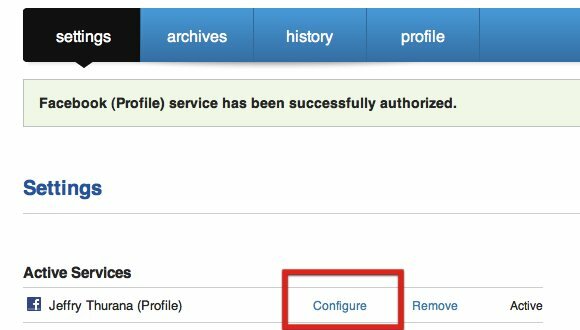
När det gäller Facebook kan du konfigurera vilken typ av data du vill säkerhetskopiera. Klicka på "På”Radioknapp bredvid de objekt du väljer. Glöm inte att spara konfigurationen.
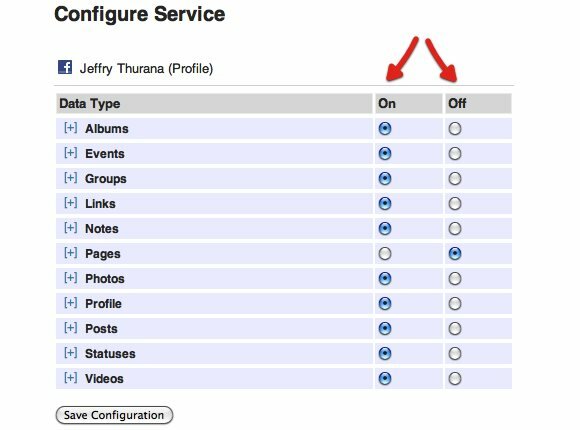
Upprepa processen för att lägga till andra tjänster. En tjänst som jag personligen anser borde vara på din reservlista är Google Docs.
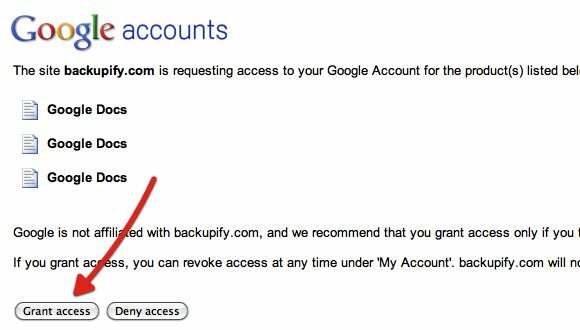
Om du vill kan du ta bort en tjänst från listan genom att klicka på "Avlägsna”Länk bredvid servicenamnet. Du får ett bekräftelsefönster innan tjänsten raderas.
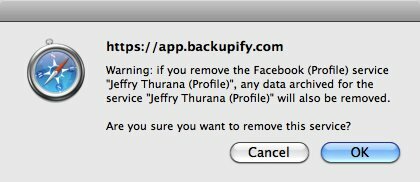
Säkerhetskopiera en WordPress-blogg
Om du är en långvarig användare och vill lägga till din WordPress-blogg med egen värd i säkerhetskopieringslistan måste du gå tillbaka till Backupifys gamla plattform, hitta WordPress i "Tjänster i beta“Och klicka på”Hantera“. Du får länken för att ladda ner WordPress-plugin.
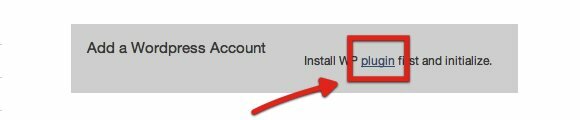
Ladda ner plugin-programmet och installera det från plugin-avsnittet i din WordPress-blogg. Gå till "Ladda upp" ytan av "Installera plugin”, Välj zip-filen och ladda sedan upp och installera plugin-programmet.

Inställningarna för Backupify visas i sidofältmenyn.
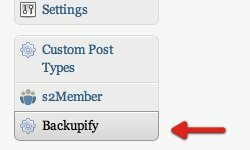
Inuti är det "Initiera plugin" knapp. Om du klickar på den kommer du till Backupify-webbplatsen och din blogg läggs till i listan.
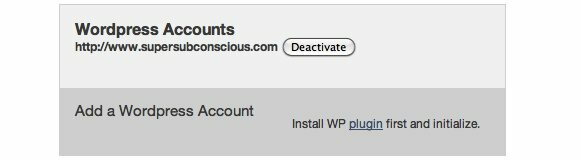
Säkerhetskopian är tillgänglig från "Arkiv“.
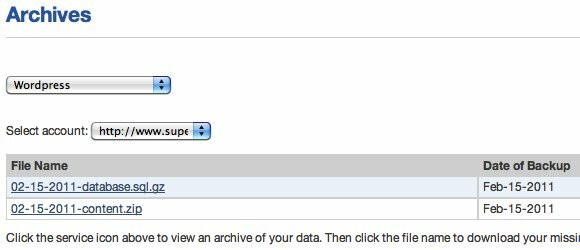
Det finns ett problem med att lägga till tjänster från den gamla plattformen om du använder den nya plattformen: båda plattformarna är inte integrerade (ännu). Så du måste gå fram och tillbaka mellan de två plattformarna för att komma åt säkerhetskopiorna. Jag vet inte heller om tricket kommer att fungera för de nya användarna.
Det jag gillar med Backupify är dess förmåga att säkerhetskopiera data från olika sociala medier. Eftersom allt görs automatiskt, allt som användarna behöver göra är att ställa in tjänsterna en gång och sedan glömma allt om det.
Har du provat Backupify? Vad tycker du om det? Känner du till och använder andra alternativ? Vänligen dela med hjälp av kommentarerna nedan.
En indonesisk författare, självutnämnd musiker och deltidsarkitekt; som vill göra en värld till ett bättre ställe ett inlägg i taget via sin blogg SuperSubConscious.